Google Drive – Bulut Yedekleme ve Senkronizasyon Programı
Google Drive
Günümüzde Bulut sistemlerin önemi bir hayli artmaya başladı. Pek çok firma kendilerine bulut depolama alanı alırken ayrıca bulut tabancı sunucu kiralamaları da başladı. Microsoft Azur üzerinden bulut hizmetini sunarken teknoloji devi Google ise bu hizmeti Drive üzerinden sunmakta. Kurumsal ve bireysel kullanıma uygun olan Google Drive ile neler yapılabilir, Google Drive nasıl kullanılır hep beraber bakalım.
Google bulut depolama hizmetini uzun yıllardır sürdüren yazılım şirketlerinin başında yer alıyor. Ücretsiz sürümde 15 GB depolama alanı sunan Google Drive kapasite arttırmak isteyenlere özel fiyatlı ekstra depolama seçeneği de sunmakta. 2017’de eşleştirme programının ismini Bulut Yedekleme ve Senkronizasyon Programı olarak değiştiren şirket yeni isimle beraber programın arayüzünü de komple yeniledi. Backup and Sync from Google programının yeni versiyonu ile birlikte senkronizasyon çok daha hızlı hale gelirken özellikle ayarlar kısmında pek çok farklı yenilik yapılmış.
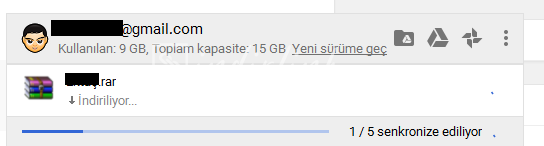
Google Bulut Yedekleme ve Senkronizasyon programı ile birlikte neler yapabileceklerinize göz atalım. Öncelikle bu sayacaklarımız tüm bulut depolama hizmeti veren firmalarda bulunan standart özellikler. Örneğin Google Drive üzerinde bir klasör açarak bunu arkadaşlarınızla paylaşabilir ve aynı dosyalar üzerinde çalışabilirsiniz. Kişisel verilerinizi program ile senkronize ederek istediğiniz bilgisayardan bu dosyalara erişebilirsiniz. En önemlisi günümüzde çok fazla yaşanan veri kayıplarını önlemek için Google drive üzerine dosyalarınızı yükleyerek yedekleme yapabilirsiniz.
Google Drive – Bulut Yedekleme ve Senkronizasyon Nasıl Kullanılır ?
Google bulut hizmetiniz kullanmanız için öncelikle bir Gmail vb. hesap oluşturmanız gerekmekte http://drive.google.com/ dilerseniz bu linkten Türkçe olarak hesap oluşturma sayfasına gidebilirsiniz. Hesabınıza oluşturduktan sonra sitemizdeki programı indirerek bu programda oturum açmalısınız. Başlangıçta size bir klasör seçmenizi isteyecek bu klasör Google’ın eş zamanlayacağı klasör olacak. Yani Google Drive programı aktif oldukça bu klasöre atacağınız tüm dosyalar otomatik olarak yedeklenecek ve başka bir bilgisayardan veya web tarayıcınız üzerinden hatta cep telefonunuzdan dahi bu dosyalara erişebileceksiniz. Belirttiğimiz gibi başlangıçta 15 GB vermekte ve gerçekten Excel, Word, bazı resimleri yedekleme için gayet yeterli olmakta.
Google Drive Tercihler Bölümü ve Ayarları
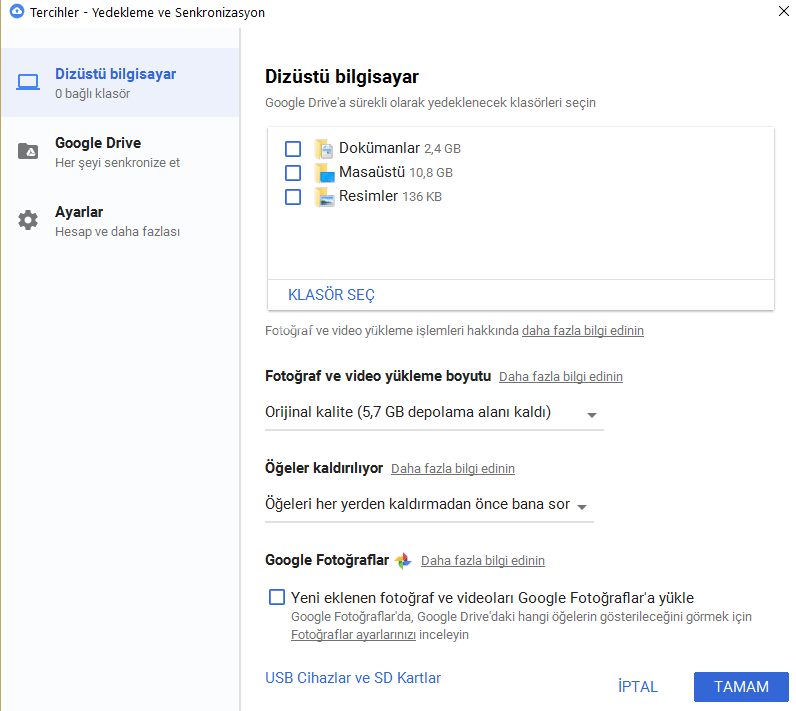
Google drive internet tabanlı çalıştığından dolayı dosya senkronizasyonu sırasında internet bağlantınızı yavaşlatabilir. Bu gibi durumlar ayarlamak için tercihler kısmından bazı yapılandırmalar sağlayabilirsiniz. Ayarlar kısmında sürekli yedeklenecek klasörleri seçebilir ve bu klasörlerdeki tüm verileri otomatik Google Drive üzerine yükletebiliriz. Senkronizasyon klasörlerini yine bu ekrandan değiştirebilirsiniz. Son olarak tercihler kısmından ayarlara bakacak olursak ağ ayarları kısmı programın can damarı. Eğer hem bilgisayarda internet kullanımı yapacak hemde google drive üzerinde dosya yükleyecekseniz buradaki hızları sınırlandırmalısınız.
Örneğin 16 MBPS bir adsl hizmetiniz var bu internetin alacağı maksimum uplaod 1 MBPS olduğundan karşıya dosya atarken 100 KB ortalama ile dosya yüklenecektir buda internetinizi kullanılamaz hale getirebilir. Bunun için yükleme hızı kısmını 50 kb/saniye olara ayarlamanız daha iyi olacaktır. Aynı şekilde eğer google drive üzerindeki resimleri çekmek istiyorsanız bu durumda da indirme hızını sınırlandırmalısınız.
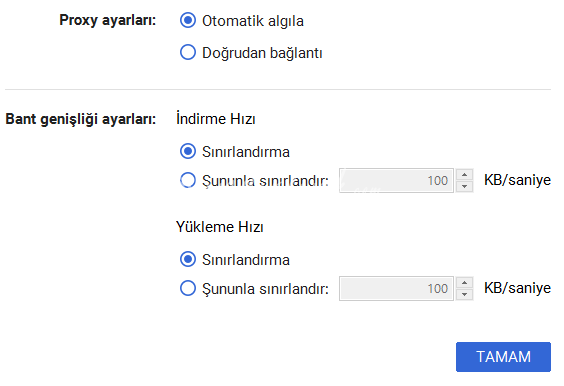

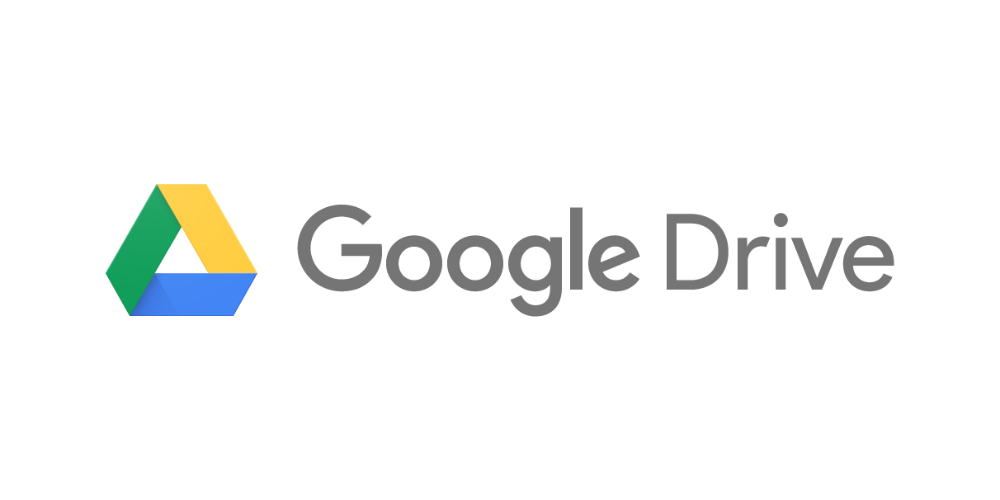

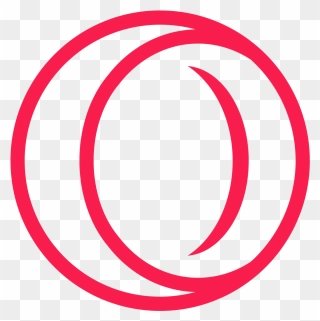
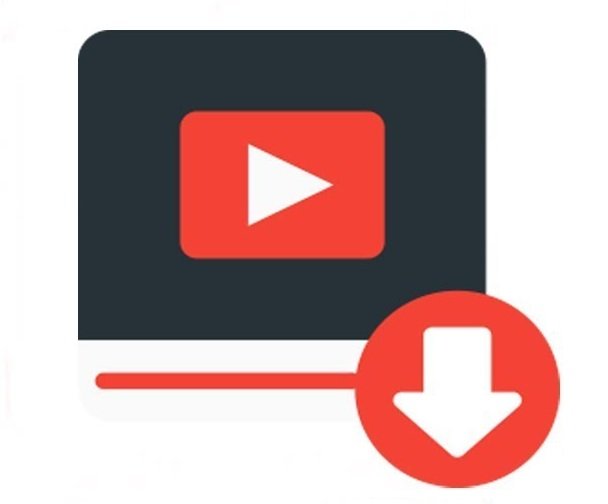




1 yorum